När du spelar in ljud på en bärbar dator — säg till en enkel första screencast — många användare använder vanligtvis den inbyggda mikrofonen. Men dessa små mikrofoner fångar också mycket bakgrundsbrus. I det här snabba tipset lär du dig hur du använder Audacity i Fedora för att snabbt ta bort bakgrundsbruset från ljudfiler.
installera Audacity
Audacity är ett program i Fedora för blandning, skärning och redigering av ljudfiler. Den stöder ett brett utbud av Format ur lådan på Fedora-inklusive MP3 och OGG., Installera Audacity från programmet.
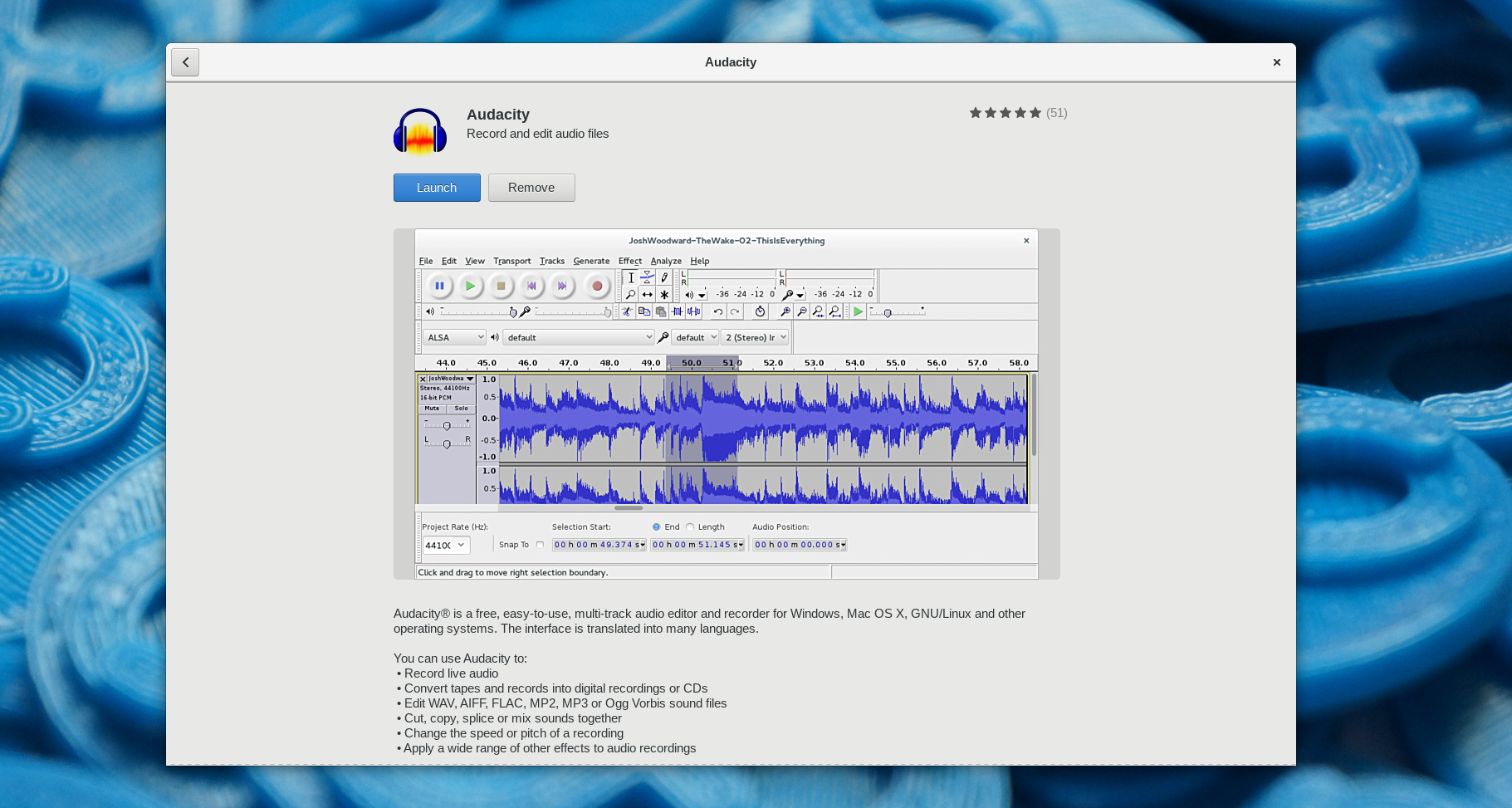
om terminalen är mer din hastighet, använd kommandot:
sudo dnf install audacity
importera ditt ljud, exempel på bakgrundsbrus
När du har installerat Audacity, öppna programmet och importera ditt ljud med filen> importera menyalternativet. Detta exempel använder en ljudbit från freesound.org till vilket brus tillsattes:
https://ryanlerch.fedorapeople.org/noise.ogg
ta sedan ett prov av bakgrundsbruset som ska filtreras ut., Med de importerade spåren väljer du ett område på spåret som bara innehåller bakgrundsbruset. Välj sedan Effect > brusreducering från menyn och tryck på knappen Get Noise Profile.
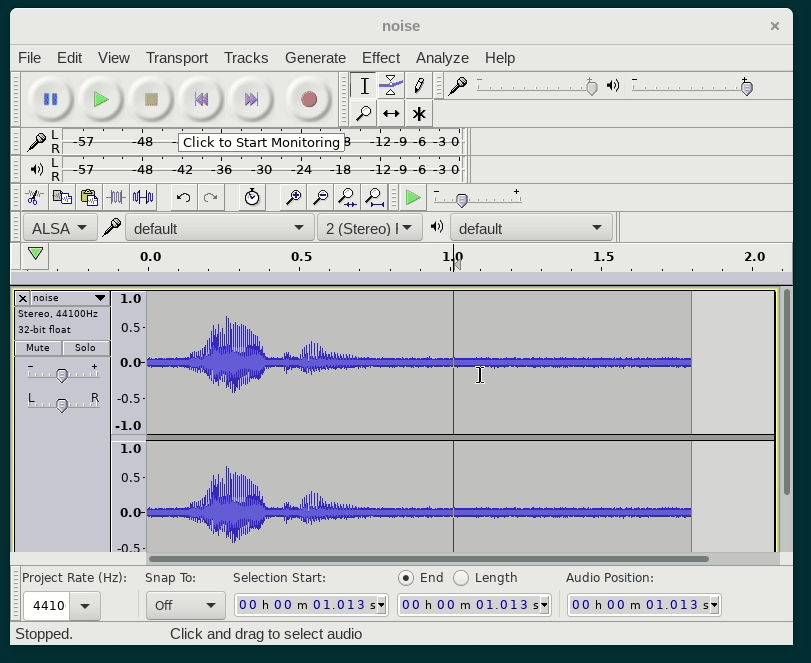
filtrera bruset
välj sedan området för spåret du vill filtrera bruset från. Gör detta antingen genom att välja med musen eller Ctrl + A för att välja hela spåret. Slutligen, öppna effekt> brusreducering dialog igen, och klicka på OK för att tillämpa filtret.,
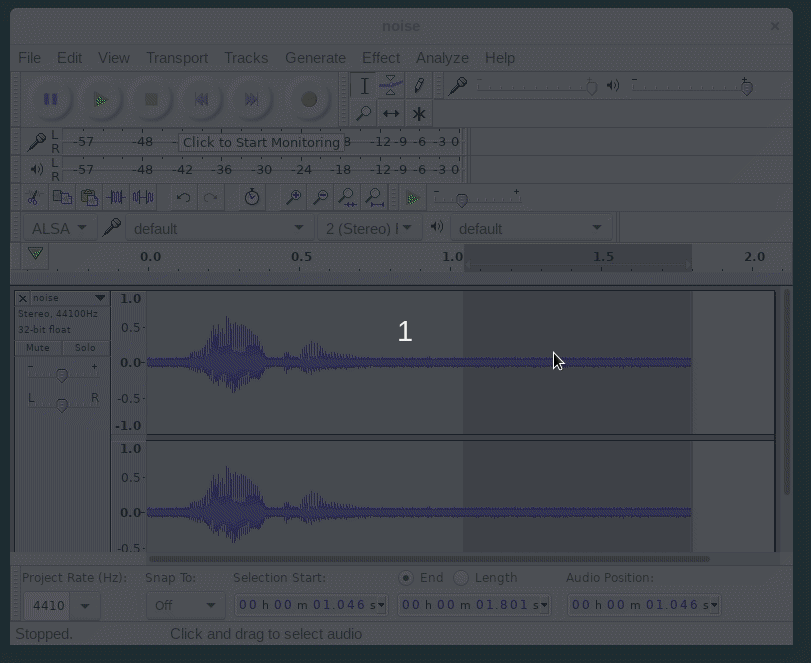
Spela dessutom runt med inställningarna tills dina spår låter bättre. Här är den ursprungliga filen igen, följt av brusreducerat spår för jämförelse (med standardinställningarna):
https://ryanlerch.fedorapeople.org/sidebyside.ogg